一键GHOST硬盘安装板教程是什么,许多电脑用户使用的GHOST安装系统,因为简便快速。所以不少网友就问win7之家小编我,如何GHOST硬盘安装,那么就让win7之家小编告诉你一键GHOST硬盘安装板教程。
首先需要下载这个一键GHOST硬盘安装软件。可以在百度中搜索,选择在百度软件中心下载比较安全。
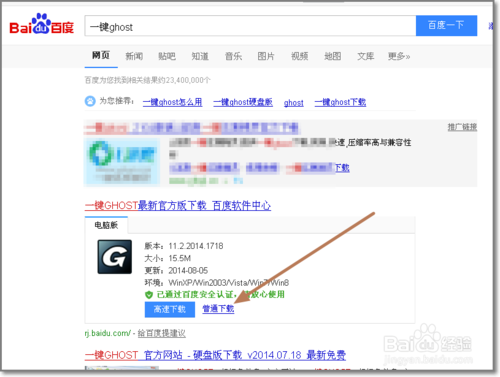
下载完成之后,双击下载文件执行安装。点击下一步。
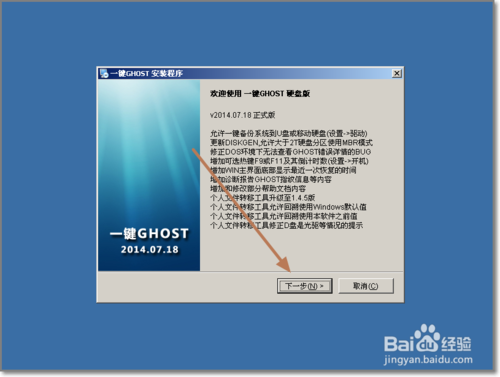
这里有两种模式选择,并对这两种模式有说明,选择适合自己的一种模式,点击下一步。
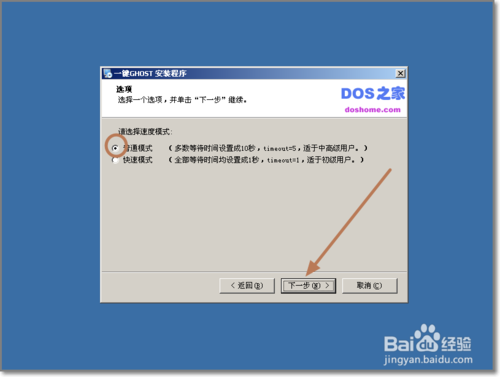
一键GHOST安装目录,点击下一步。
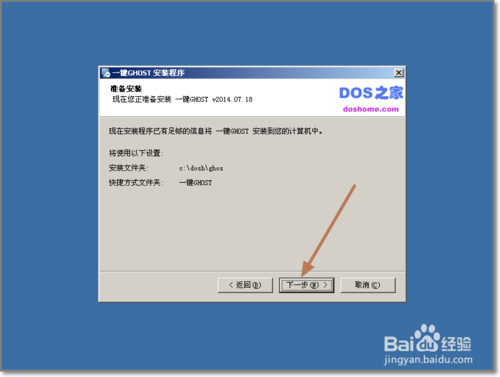
到一键GHOST安装上之后进入软件界面,除了GHOST还有DOS工具箱等选项。

选择点击GHOST后,要求电脑重启,重启后就可以使用GHOST安装硬盘中的联想专用ghostwin7系统了。

综上所述,这就是win7之家小编给你们提供的一键GHOST硬盘安装板教程了,所以以后想GHOST硬盘安装系统的方法就可以参考win7之家小编我这个方法了,希望这篇文章对你们的GHOST硬盘安装系统带来非常大的帮助哦!
Copyright ©2018-2023 www.958358.com 粤ICP备19111771号-7 增值电信业务经营许可证 粤B2-20231006